강의 링크 : https://www.youtube.com/watch?v=exN0kubP0Kg&list=PLRrkVu2PYLQhRN7f4YvsAcyEDatyYpt25&index=7
23년도에 올라온 강의이기 때문에 23년도 기준 현재와 다른 내용이 있을 수도 있다.
기본적인 Google Analytics4 사용법을 익히기 위함이니 이론적인 부분은 참고만 할 것.
구글 태그 매니저를 이용한 설치 실습
아래 과정을 진행하기 전 유튜브 강의 내용에 있는 강의 문서 링크에 접속해 해당 내용을 먼저 수행 후 진행할 것.
1. 구글 태그 관리자에서 새로운 계정을 만든다

1-1. 타겟 플랫폼은 웹으로 지정

1-2. 서비스 이용약관 동의 후 생성

2. 생성 후 나오는 코드 두 개를 복사

3. index.html을 열어 <head>와 <body> 바로 아래에 2번의 코드를 각각 붙여넣는다

4. netlift에 3번 파일이 있는 폴더 업로드
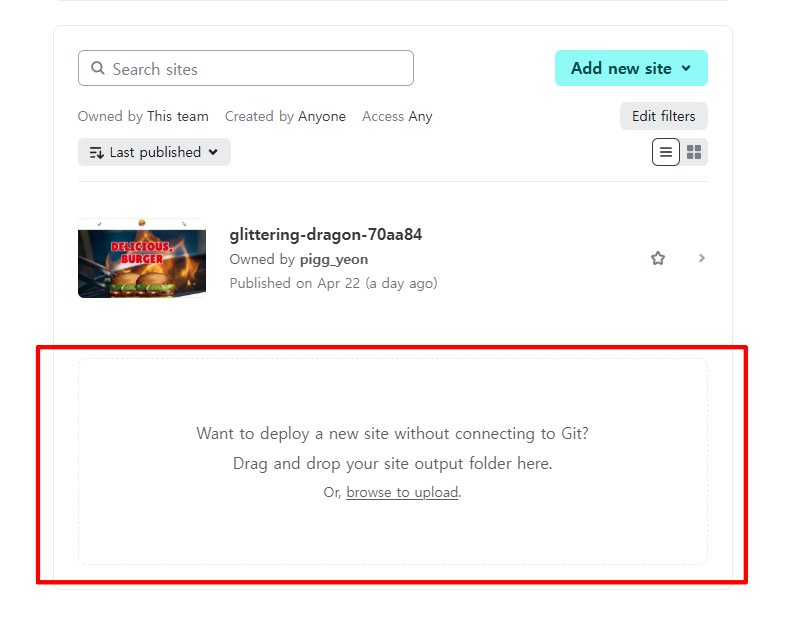
4-1. 정상 업로드 확인

5. 업로드 된 정보를 클릭 후 Site nevigation > Site configuration 으로 이동

6. "Change site name" 클릭

7. 사이트 이름 변경

7-1. 변경 된 정보 확인

8. 태그 관리자에서 "미리보기" 클릭

9. netlify에 배포한 웹사이트의 주소 입력
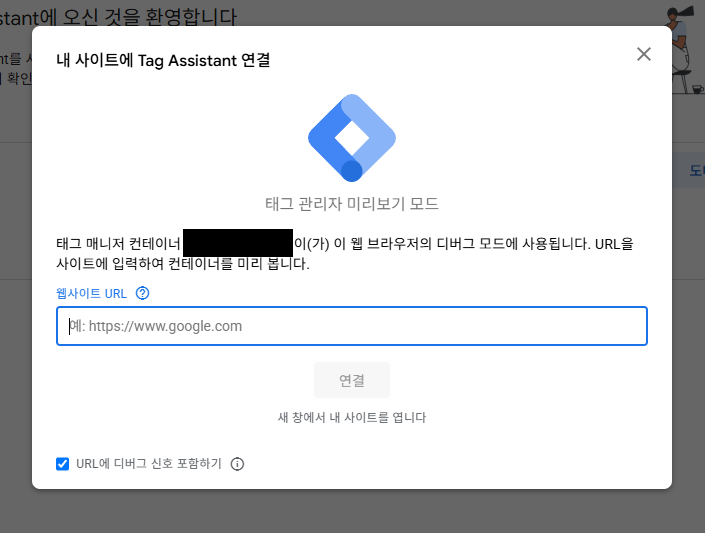
10. 웹사이트 접속 시 오른쪽 하단에 아래 사진과 같은 창이 뜨는 것 확인

11. 태그 > 새로만들기 > Google 애널리틱스

12. Google 태그 클릭
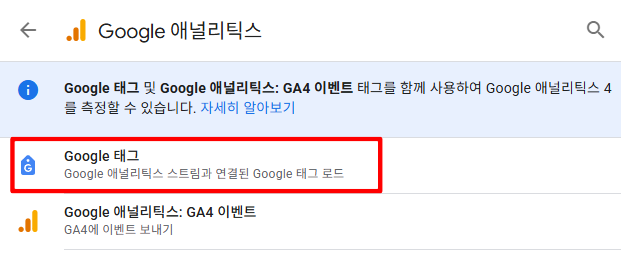
13. 새로운 태그 생성
태그 ID에 측정ID 입력 : 애널리틱스에서 "관리 > 데이터 수집 및 수정 > 데이터 스트림" 에서 확인
태그 ID 입력창 옆의 + 아이콘을 누르면 자주 사용하는 정보를 변수로 생성할 수 있다

13-1. 변수 생성

13-2. 자주 사용할 측정 ID는 상수로 변수 생성


14. 태그 생성 확인

15. 설치 배포 확인

'[Study] > [Google Analytics(GA)]' 카테고리의 다른 글
| [GA4] 구글 애널리틱스4 설치 실습(Flutter, 모바일 앱) (0) | 2025.04.24 |
|---|---|
| [GA4] 구글 애널리틱스4 설치 실습(gtag.js) (0) | 2025.04.22 |
| [GA4] 구글 애널리틱스4의 계정 및 속성 구조 (2) | 2025.04.21 |
| [GA4] 100% 완벽한 데이터 수집이 어려운 이유 (0) | 2025.04.18 |
| [GA4] 구글 애널리틱스4의 데이터 수집, 처리, 보고 구조 이해하기 (0) | 2025.04.18 |